자유형 원곡선을 추가하여 접선을 유지해야 하는 설계 영역의 구속조건 기반 선형 지오메트리를 구성합니다.
이러한 도면요소 유형은 AutoCAD FILLET 명령과 비슷하지만 추가 조정 기능을 제공합니다.
자유형 원곡선 모깎기를 추가하려면(두 도면요소 사이, 반지름)
지정된 각도 범위 및 반지름을 사용하여 두 도면요소 사이에 자유 원곡선을 추가합니다.
이 도면요소는 부착 도면요소 (1, 2), 반지름 (3), 솔루션 각도 및 필요한 솔루션(복합 또는 반향)으로 정의됩니다. 솔루션은 구속조건을 정의하는 방법에 따라 크게 달라질 수 있습니다.
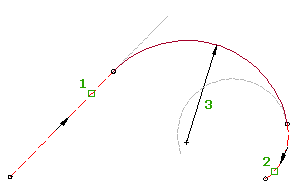
다음 그림은 두 고정 직선 사이의 자유형 원곡선 모깎기를 보여 줍니다. 다음은 원곡선의 포함된 각도를 기반으로 하는 두 가지 솔루션입니다.
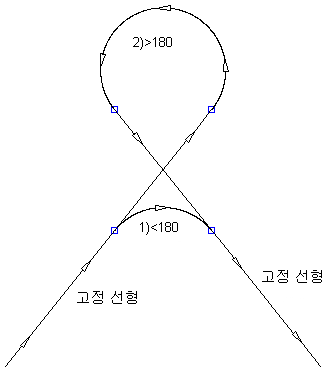
다음 그림은 시계 방향 두 고정 원곡선 사이의 자유형 원곡선 모깎기를 보여 줍니다.
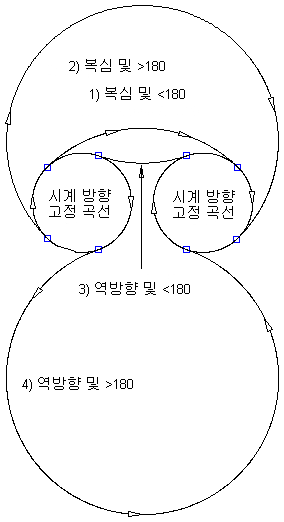
다음 그림은 시계 방향 고정 원곡선과 시계 반대 방향 고정 원곡선 사이의 자유형 원곡선 모깎기를 보여 줍니다.
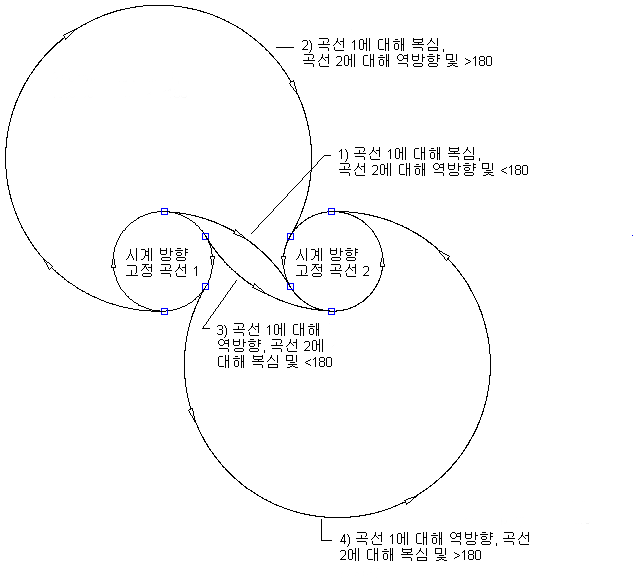
다음 그림은 겹침 시계 방향 원곡선과 시계 반대 방향 원곡선 사이의 자유형 원곡선 모깎기를 보여 줍니다.
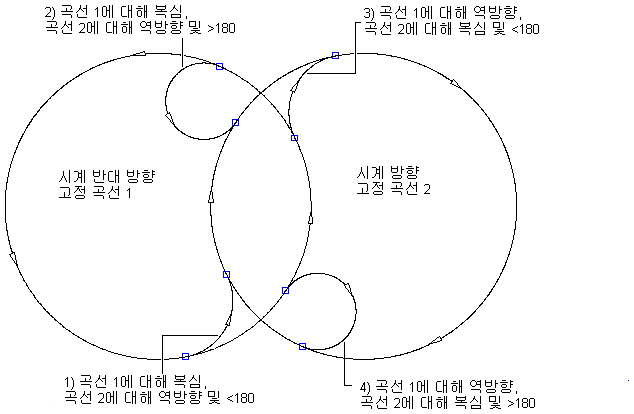
다음 그림은 지정된 반지름을 사용하고 한 선과 왼쪽 시계 방향 원곡선 사이의 자유형 원곡선 모깎기를 보여 줍니다.
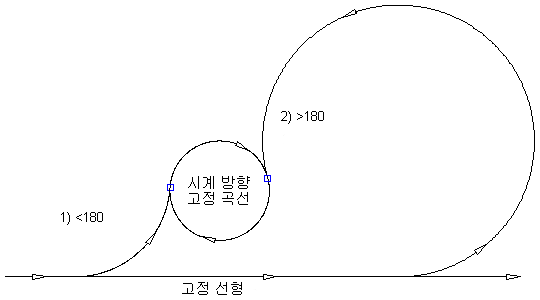
다음 그림은 지정된 반지름을 사용하고 한 선과 왼쪽 시계 반대 방향 원곡선 사이의 자유형 원곡선 모깎기를 보여 줍니다.
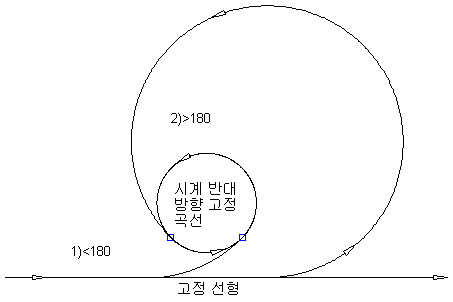
- 선형을 클릭합니다.

 찾기를 클릭합니다.
찾기를 클릭합니다. - 선형 배치 도구 도구막대에서
 자유 원곡선 모깎기(두 도면요소 사이, 반지름)를 클릭합니다.
자유 원곡선 모깎기(두 도면요소 사이, 반지름)를 클릭합니다. - 추가할 자유형 원곡선을 가져올 도면요소(선, 원곡선)를 지정합니다.
- 자유형 원곡선을 추가할 도면요소(선, 원곡선)를 지정합니다. 주: 앞의 도면요소와 뒤의 도면요소는 같은 방향을 가져야 합니다.
- 원곡선 솔루션 각도가 180도 보다 큰지 여부를 지정합니다.
- 반지름 또는 [원곡선 길이(L)/접선 길이(T)/현 길이(C)/중앙종거(O)/외부(E)/곡도(D)]를 지정합니다.
새 값을 지정하거나, Enter 키를 눌러 명령행에 표시된 값을 그대로 사용합니다.
- 선형에 설계 조건이 적용되어 있는 경우 현재 설계 속도의 최소값이 표시됩니다.
- 선형에 설계 조건이 적용되지 않은 경우 원곡선 및 완화곡선 설정에서 지정한 기본값이 표시됩니다.
주: 알려진 다른 곡선 매개변수를 사용하여 반지름 또는 곡도를 계산하려면 'CCALC를 입력하여 곡선 계산기를 엽니다.원곡선 미리보기를 표시하려면 도면에서 한 점을 선택하거나 좌표 값을 입력해야 합니다. 그러면 선택된 점에서 커서까지 러버 밴드가 그려지고 원곡선 미리보기가 표시됩니다.
- 두 번째 점을 지정합니다. 2D 좌표의 점을 입력하거나 투명명령을 사용할 수 있습니다.
자유형 원곡선 모깎기를 추가하려면(두 도면요소 사이, 통과점)
지정된 통과점을 사용하여 두 도면요소 사이에 자유 원곡선을 추가합니다.
두 선, 두 원곡선 또는 선과 원곡선 사이에 이 도면요소를 추가할 수 있습니다. 부착 도면요소 (1, 2) 및 통과점 (3)에 따라 원곡선 반지름과 길이가 결정됩니다. 이 원곡선 유형의 반지름과 길이는 편집할 수 없습니다.
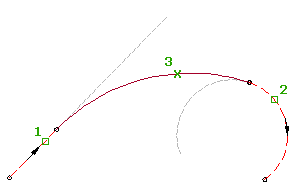
- 선형을 클릭합니다.

 찾기를 클릭합니다.
찾기를 클릭합니다. - 선형 배치 도구 도구막대에서
 자유 원곡선 모깎기(두 도면요소 사이, 통과점)를 클릭합니다.
자유 원곡선 모깎기(두 도면요소 사이, 통과점)를 클릭합니다. - 자유형 원곡선을 추가할 도면요소를 선택합니다.
- 자유 원곡선을 부착할 도면요소를 선택합니다. 원곡선 미리 보기가 표시됩니다.
- 통과점을 지정합니다. 2D 좌표의 점을 입력하거나 투명명령을 사용할 수 있습니다.
최적 맞춤별 자유 원곡선을 작성하려면
일련의 Autodesk Civil 3D 점, AutoCAD 점, 기존 도면요소 또는 화면 클릭을 통해 두 도면요소 사이에 가능성이 가장 큰 자유 원곡선을 추가합니다.
부착 도면요소 (1, 2)의 원곡선 시작점 및 끝점 위치는 선택된 회귀 점 (3)의 통과 경로에 따라 결정됩니다.
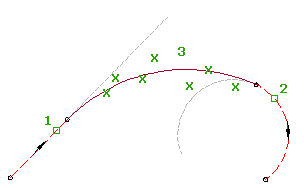
- 선형을 클릭합니다.

 찾기를 클릭합니다.
찾기를 클릭합니다. - 선형 배치 도구 도구막대에서
 자유 원곡선 - 최적 맞춤을 클릭합니다.
자유 원곡선 - 최적 맞춤을 클릭합니다. - 자유 원곡선을 부착할 시작 도면요소(첫 번째 도면요소)를 선택합니다.
- 자유 원곡선을 추가할 도면요소(다음 도면요소)를 선택합니다. 주: 앞의 도면요소와 뒤의 도면요소는 같은 방향을 가져야 합니다.
- 최적 맞춤별 곡선 대화상자에서 다음 중 하나를 선택합니다.
- AutoCAD 점에서. AutoCAD 점을 하나 이상 선택합니다.
- COGO 점에서. 하나 이상의 Autodesk Civil 3D 점을 선택합니다. 점 그룹을 선택하려면 G를 입력하고 번호로 점을 입력하려면 N을 입력합니다.
- 도면요소에서. 다듬기 및 중앙종거 공차 설정을 지정합니다. 명령행에 나열된 도면요소 유형을 하나 이상 선택합니다. 종단 객체를 선택한 경우 측점 범위 지정 대화상자에서 시작 및 끝 측점을 지정합니다.
- 화면 클릭으로. 화면에서 점을 하나 이상 선택합니다. OSNAP 또는 투명 명령을 사용하여 점을 선택할 수 있습니다.
도면 윈도우에서 점을 선택할 때는 X가 각 회귀점을 표시하며 실제로는 임시 대시 원곡선이 표시됩니다. Enter 키를 눌러 명령을 완료합니다.
- 속성편집테이블 윈도우에서 회귀 데이터 뷰를 선택하여 회귀점을 변경합니다.
회귀 데이터 뷰의 행을 강조 표시하면 도면 윈도우의 해당 회귀점이 빨간색으로 강조 표시됩니다.
- 원곡선을 작성합니다.
 을 클릭하여 원곡선을 작성하고 회귀 데이터 뷰를 열어 둡니다.
을 클릭하여 원곡선을 작성하고 회귀 데이터 뷰를 열어 둡니다. -
 을 클릭하여 원곡선을 작성하고 회귀 데이터 뷰를 닫습니다.
을 클릭하여 원곡선을 작성하고 회귀 데이터 뷰를 닫습니다.